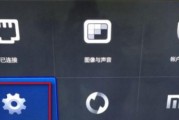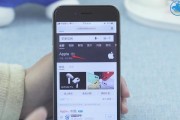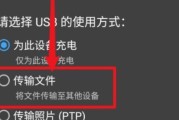随着技术的快速发展,笔记本电脑已经成为我们工作和生活中不可或缺的工具。作为全球知名的电脑品牌,联想笔记本一直以其卓越的性能和优秀的设计著称。但在日常使用过程中,我们可能会遇到系统缓慢、软件冲突等问题。此时,恢复出厂设置便是一个有效的解决方案。本文将为您详细介绍联想笔记本恢复出厂设置的步骤,帮助您快速解决电脑问题,恢复到最佳工作状态。
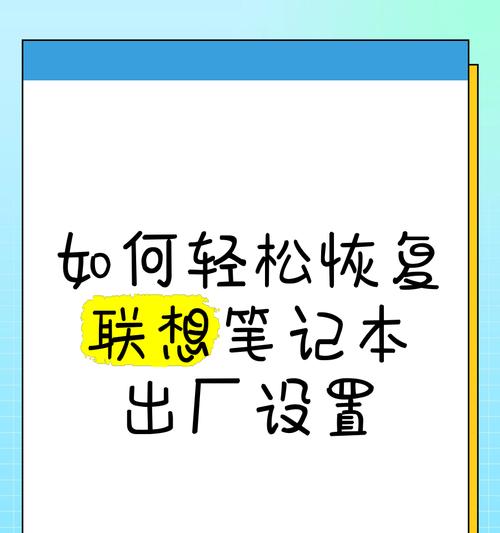
第一步:备份重要数据
在进行任何系统操作之前,确保备份您的重要数据是至关重要的。联想笔记本恢复出厂设置将会清空C盘的数据,所以您需要将个人文件、图片、文档以及重要的电子邮件等资料保存到其他硬盘分区或者云存储服务中。

第二步:找到“恢复出厂设置”选项
在备份数据之后,您可以开始恢复出厂设置的流程。
1.关闭您的联想笔记本,然后重新启动电脑。
2.在电脑启动的过程中,按下键盘上的“F11”键或者“NOVO”按钮,这些是联想笔记本特有的恢复键。
3.成功进入恢复模式后,您将看到恢复出厂设置的相关选项。
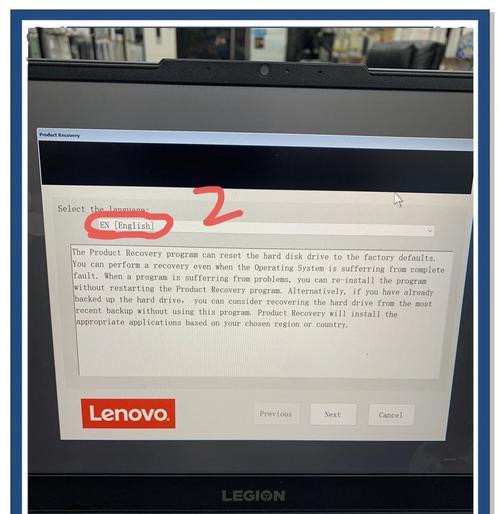
第三步:选择恢复类型
在恢复出厂设置的界面,通常会有两个选项:一个是保留所有个人文件的“恢复到初始状态”,另一个是删除所有数据的“删除所有内容并重新安装Windows”。
1.如果您在前一步骤已经备份了所有重要数据,并且希望彻底清理电脑,可以选择“删除所有内容并重新安装Windows”。
2.如果只希望重置系统设置而不删除个人文件,应选择“恢复到初始状态”。
第四步:确认并执行恢复操作
选择完毕后,系统会给出提示,要求您确认是否要进行恢复操作。点击“是”或者“确认”开始恢复过程。
1.恢复过程会花费一定时间,具体时长取决于电脑的硬件配置和需要处理的数据量。
2.在此过程中,电脑会自动重启多次,请不要关闭电脑或者拔掉电源,以确保恢复过程正常完成。
第五步:完成恢复,重新设置您的电脑
恢复出厂设置完成后,电脑将会重启进入一个全新的系统环境。
1.按照屏幕上的指引设置您的地区、输入法、Wi-Fi网络等基本配置。
2.重新安装您需要的软件和应用。
3.恢复之前备份的数据到新的系统环境中。
常见问题解答
问:联想笔记本恢复出厂设置会丢失驱动程序吗?
答:在恢复出厂设置后,系统的驱动程序可能需要重新安装,因为它们也被清除了。您可以从联想官方网站下载和安装最新的驱动程序。
问:恢复出厂设置后,联想笔记本的保修状态会改变吗?
答:恢复出厂设置不会影响笔记本的保修状态,只要您没有自行拆机或进行硬件升级。
问:如何避免在恢复出厂设置前忘记备份数据?
答:为了避免忘记备份,您可以在进行恢复前一周内的任何时间开始备份数据,养成定期备份的习惯。同时,电脑在提示恢复出厂设置前也会给出备份的提示。
综上所述
通过本文的详细步骤介绍,相信您已经掌握了如何为您的联想笔记本执行恢复出厂设置。这不仅可以在必要时解决系统问题,还可以帮助您的电脑保持最佳性能。如果在操作过程中遇到任何疑问,可以参考我们提供的常见问题解答。备份您的数据,安心地恢复您的联想笔记本,让它再次焕发活力吧!
标签: #恢复出厂设置